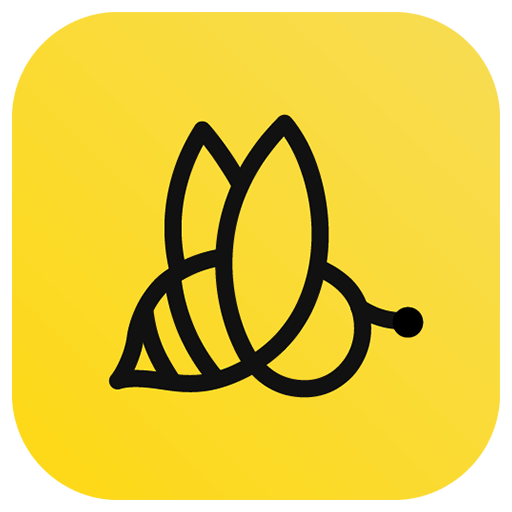
软件大小:83.13 MB软件语言:简体中文授权方式:免费软件
更新时间:2021-12-18运行环境:Win ALL
推荐下载 软件大小 版本说明 下载地址
蜜蜂剪辑最新版是Apowersoft公司退出品的一款专业的视频编辑软件,拥有强大的视频编辑功能,使用蜜蜂剪辑最新版可以轻松剪辑视频、拼接视频片段、配合音乐等,轻松制作优秀的视频作品。蜜蜂剪辑最新版界面简洁,干净清爽,简单易用,对用户操作非常友好,提供了4∶3、16∶9、9∶16、3∶4、1∶1等五种编辑界面长宽比,可以根据你的需要选择合适的软件界面大小,用户只需要导入视频进行剪辑、可以给视频添加背景音乐、添加滤镜,蜜蜂剪辑最新版内置多种滤镜供你选择,蜜蜂剪辑针对不同的视频选择相应的滤镜,可以达到更好的效果,可以添加文字特效,给文字添加特效,看起来更炫酷好看,还支持动画效果添加、专场设置等功能,让你尽情发挥你的创意创作精彩的视频,不受限制,蜜蜂剪辑最新版还提供素材库,在素材库中有大量的设计样式,你的视频可以搭配不同风格的滤镜,文字特效、以及叠附特效,全面的素材库将给你的创作带来更多的创意和灵感。支持多轨道编辑功能,可以开启多轨道视频编辑,使得视频更加有层次感,轻松打造好莱坞视频,相比视频编辑王要更加强大,在继承了视频编辑王的简单易用的特点的同时,功能上更加丰富,帮助你更好地进行创作。
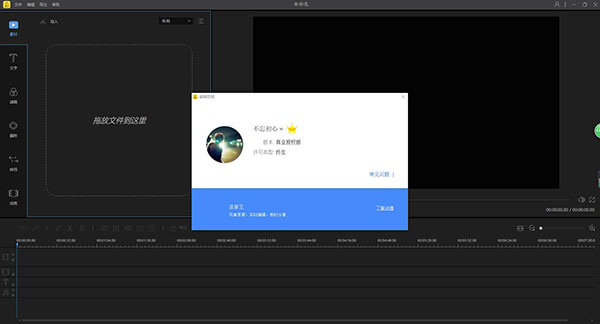
精准分割画面节点,一键删除拼接片段
通过放大缩小时间线,或直接用鼠标拖拽,以帧为单位剪辑制作,不容错过每一分每一秒
丰富的叠附和滤镜样式,视频后期如此简单
强大的素材库让你无需额外寻找下载插件,简单一点即可添加潮流贴纸、酷炫滤镜
告别单调的文字注释,花式添加字幕增亮点
为用户量身定制的字幕制作界面,支持自定义字幕的动效、颜色、字体、位置,更多花样等你发掘
实现音频快速编辑,替换背景音乐不求人
BGM是视频的灵魂,内置海量音效配乐库,支持导入多种音频格式,助你轻松变剪辑大神
配合多样转场效果,视频衔接更自然
画面过渡搭配使用丰富多彩的转场,一键随机应用到全部,轻松做出电影级效果,制作高级感视频相册
巧用马赛克功能,让观看更舒心
视频难免会出现各种水印或瑕疵,蜜蜂剪辑提供了自然不突兀的马赛克可轻松遮挡多余标记,还你干净画面
轻松录制画外音,视频配音超方便
做好的视频画面可以一键点击录制麦克风声音,一边预览画面一边同步录制,效果更加流畅无损
语音文字互转,AI智能配音批量上字幕
已有背景音的视频可转换为字幕,自动卡点精准识别;手动输入的字幕可转换为音频,支持中英两种语言
1、下载并解压安装包压缩包,然后双击运行“bee-cut-1.4.5.exe”程序进行软件安装,进入安装向导界面
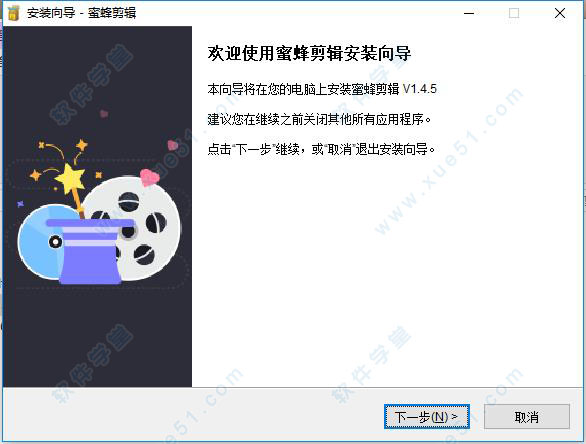
2、点击“我接受协议”同意软件相关许可协议
3、选择软件安装路径,点击浏览可更改,也可按照默认设置路径即可
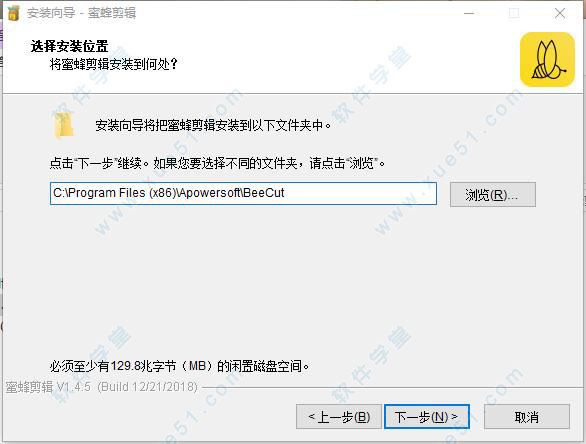
4、选择附加任务,勾选“创建桌面快捷方式”
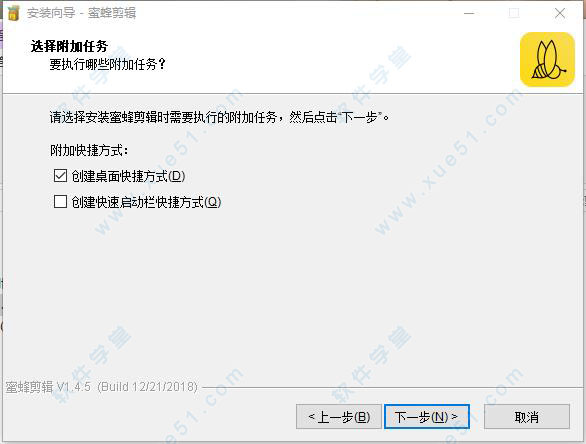
5、一切准备就绪,点击“安装”开始准备安装软件
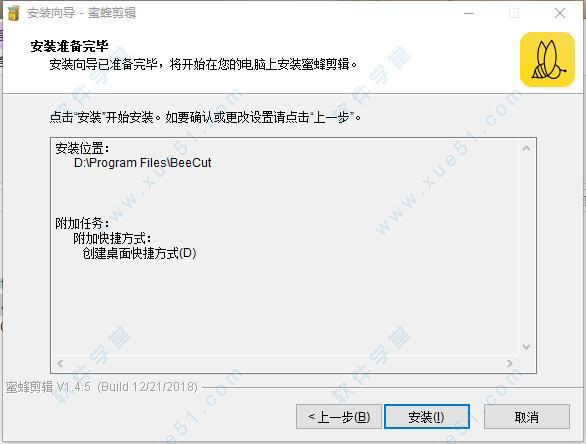
6、软件进入安装状态,安装过程需要一点点时间,请大家耐心等待一下
7、软件安装完成,点击“结束”退出安装程序
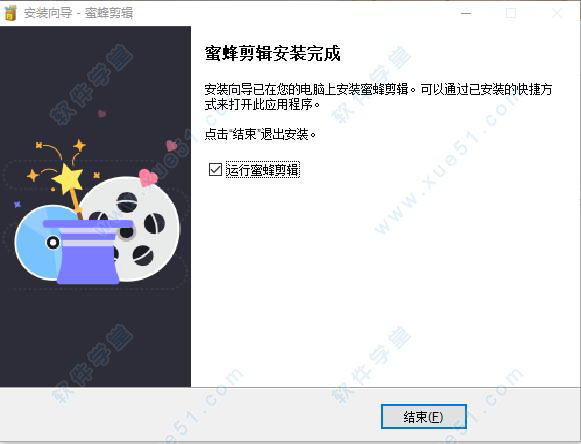
1、在桌面或者开始菜单找到软件并选中它,点击鼠标右键,选择“打开文件位置”进入软件安装路径,然后回到软件安装包打开Crack文件夹,将“Apowersoft.CommUtilities.dll”这个破解补丁复制到软件安装路径下即可获取生成激活码破解软件
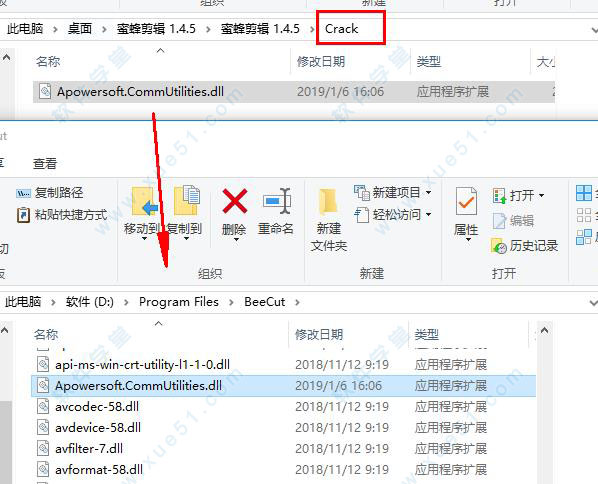
2、运行打开软件,界面大小任意选择其中一种
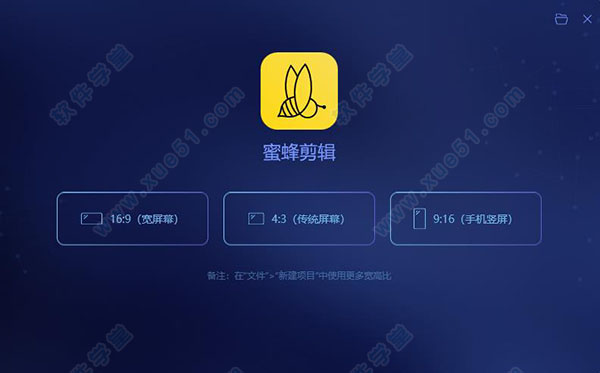
3、进入软件界面,点击登录,用微信扫描登录
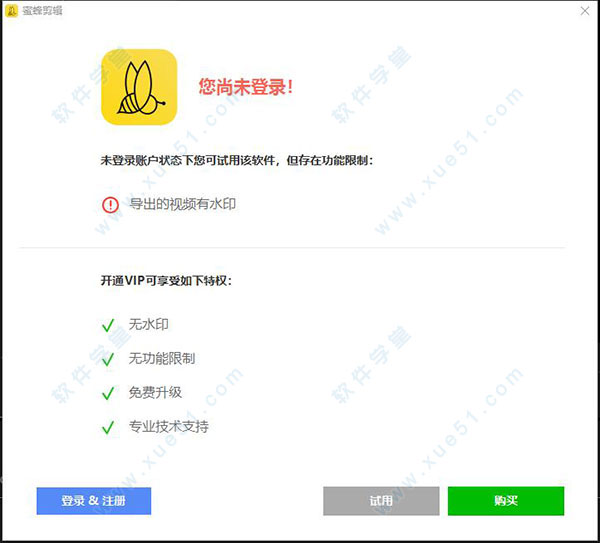
4、登录之后查看软件相关信息,可以看到软件已激活破解,至此,软件成功破解,用户可以无限制、免费使用本软件了
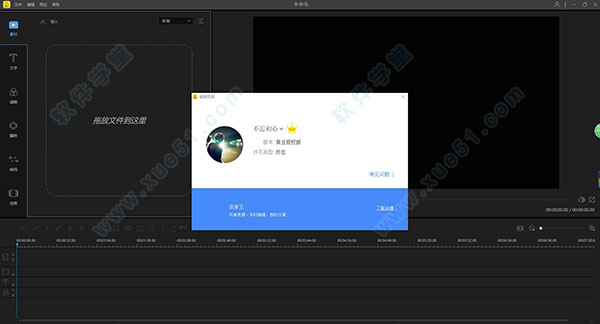
1、裁剪视频的第一步其实和加音乐的步骤差不多,都是先把视频文件导入之后并拖动到蜜蜂剪辑下方的视频轨道,如下图所示:
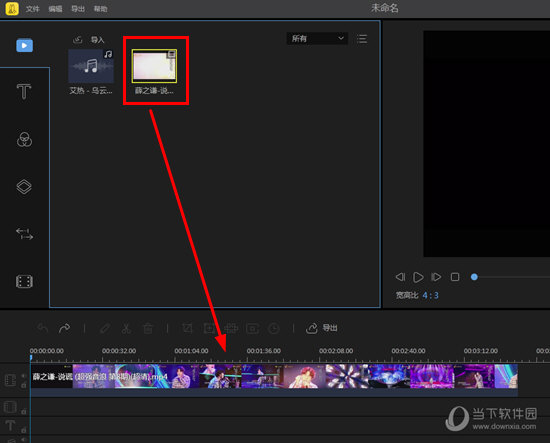
2、右键点击视频文件,出现可点击的功能界面之后选中其中出现的“裁剪”选项开始视频的裁剪,如下图所示:
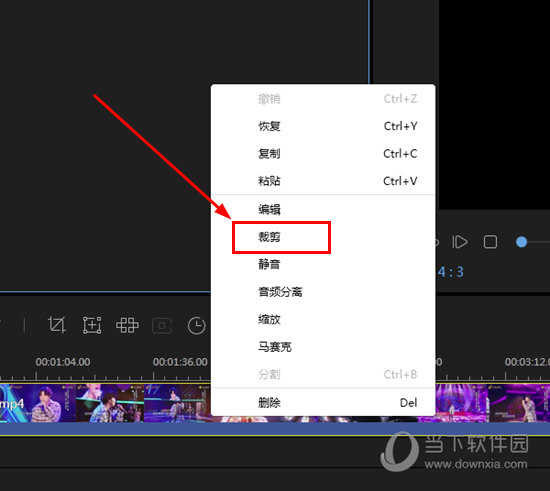
3、在裁剪过程中,用户可以拖动视频的进度观看剪裁的区域,你也可以选择是否“保持宽高比”进行调节,保持宽高比将会使视频原本的宽高进行锁定,如果视频存在水印,其实只需要把存在水印的那一部分进行裁剪,即可完美解决视频水印的问题,最后点击“确定”即可完成剪视频的全部步骤,如下图所示:
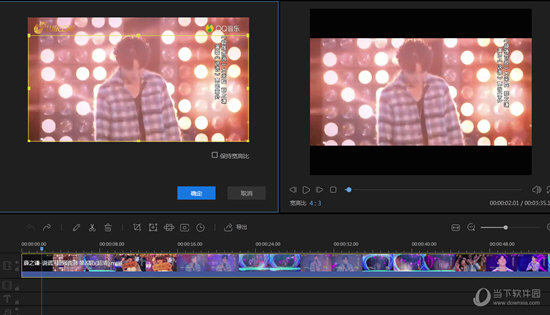
正版购买:Apowersoft 傲软蜜蜂剪辑视频剪辑工具软件
价格:¥168 优惠价:¥158
购买链接:https://www.aiviy.com/item/beecut?pid=12